Hvordan lære Tilgang spørringer
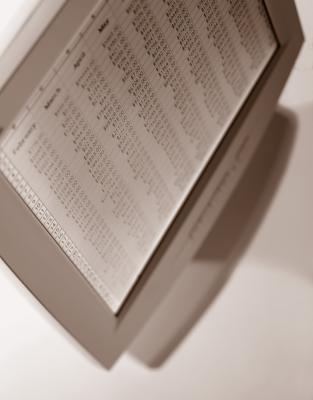
Spørringer skape en svært effektiv måte å klassifisere og organisere informasjon. En spørring er som et stort filter for å hjelpe deg å få konkrete svar raskt uten å måtte søke gjennom rader på rader med informasjon. Spørringer er vant til å få poster fra en tabell (er) basert på informasjon som du ønsker å finne. Spørringen vil da velge noen poster som samsvarer med og vise resultatene.
Oppdage bruk av veiviseren Query vil ikke bare gi deg de ferdighetene som trengs for å finne noen posten (e) i databasen raskt, men det vil også spare deg for tid.
Bruksanvisning
Starter
1 Klikk på "File", deretter "Ny". En database vinduet åpnes på høyre side av skjermen. Merk: Hvis du bruker noen versjoner senere enn Access 2007, har databasevinduet blitt erstattet med navigasjonsruten.
2 Klikk "Åpne fil". Klikk på filen som inneholder dine eksisterende data.
3 Klikk "Open" for å åpne dine data. Et nytt vindu åpnes med filen (e) du har valgt.
Bruke veiviseren Query
4 Klikk på "søk". Dobbeltklikk på "Opprett spørring ved hjelp av veiviseren." I nyere versjoner av Access, er spørringen veiviseren kalt "Simple Query Wizard." Dette vil åpne Spørreveiviser dialogboksen som gir deg valg av bordet og felt å bruke.
5 Klikk på pil ned fra tabeller / spørringer. En liste over tabeller og spørringer vises. Velg ønsket tabell eller spørring for å bruke ved å klikke på ett alternativ. Hver tabell / spørring endrer også tilgjengelige feltene oppført.
6 Under avsnittet "Tilgjengelig Fields", klikk på feltet for å bruke og klikk på enkelt høyre pil. Dette vil bringe feltet for å bruke over til de valgte feltene. For å velge et annet felt, klikker du på feltet for å bruke og klikk på én pil. Hvis du har valgt et felt ved en feil, klikker du på feltet du ikke ønsker, og klikk på enkelt venstre pil. Klikk "Next" når du er ferdig å velge felt.
7 Skriv inn en tittel for søket. Wizard lagrer automatisk spørringsresultatene med navnet du har valgt. Velg en "detalj" eller en "oppsummering spørring." I en detalj spørring, vil resultatene vise deg en detaljert liste over poster som passet til søket. I en oppsummering spørring, vil resultatene vise deg bare et sammendrag av dataene istedenfor å vise hver samsvarende posten.
8 Klikk "Endre Query Design" eller "Åpne spørring." Det siste alternativet vil vise det endelige dokument for deg. Det første alternativet gir deg flere alternativer før visning endelige datablad. Klikk "Hjelp" i bunnen av boksen for mer forklaring for å endre søket. Klikk på "Finish". En ny skjerm med søket vil bli vist.
Kjør Query
9 Gjennomgå feltene og innstillingene du har valgt. Hvis alt ser riktig ut, er du klar til å kjøre spørringen.
10 Klikk på "Design View" og klikk "Run."
11 Hvis du ikke oppnår de resultatene du ønsket fra spørringen, velg "Query Feilsøking" funnet på siden bar. Dette vil gi deg forslag og viser også vanlige feil i utformingen av spørringer.
Hint
- Ved hjelp av spørringer for første gang kan være ganske skremmende, og du kan ende opp med merkelige eller uønskede resultater. Du må være tålmodig med deg selv (og programvare) og gi deg selv tid til å bli kjent med noen av de inn og ut av programmet. Hvis du er ganske ny til å jobbe med spørsmål, ved hjelp av veiviseren Query kan virke som at jo mer praktisk (og enklere) tilnærming.
- Når du velger tabellene du vil bruke i søket, tenk om deres forhold til hverandre. Spør deg selv hvordan tabellene er tilkoblet eller relatert til hverandre. Å bygge et sterkere forhold mellom bordene vil gjøre resultatene av søket mer ønskelig.
- Det finnes fire typer Wizards tilgjengelig. The Simple Wizard er den enkleste å bruke for de som ikke er så kjent med Access. Uslåelig Spørreveiviser søker etter poster som ikke er relatert til hverandre, men som deler et felt som er lik. Cross-tab Wizard gir en oppsummering av mer enn én rad med informasjon og plasserer det inn i et format som ligner på et regneark. Finn duplikater Spørreveiviser lokaliserer registreringer av informasjonen som finnes i en tabell eller i en spørring som har blitt duplisert. Du må velge veiviseren som passer best til ditt formål.
- Sørg for å alltid lagre arbeidet ditt før og mens du arbeider i databasen. Hvis det er første gang du lagrer spørringen, vil du bli bedt om å opprette et navn. Dette kan være opptil 64 tegn langt, men det er best å bruke en kort tittel. Lagre en ny spørring vil tillate deg å få tilgang til spørring på et senere tidspunkt.
- Rådene tilbys er ment for det formål å gi informasjon for å fullføre en spørring ved hjelp av veiviser. Strategiene er oppgitt, kan ikke være egnet for enhver situasjon.
